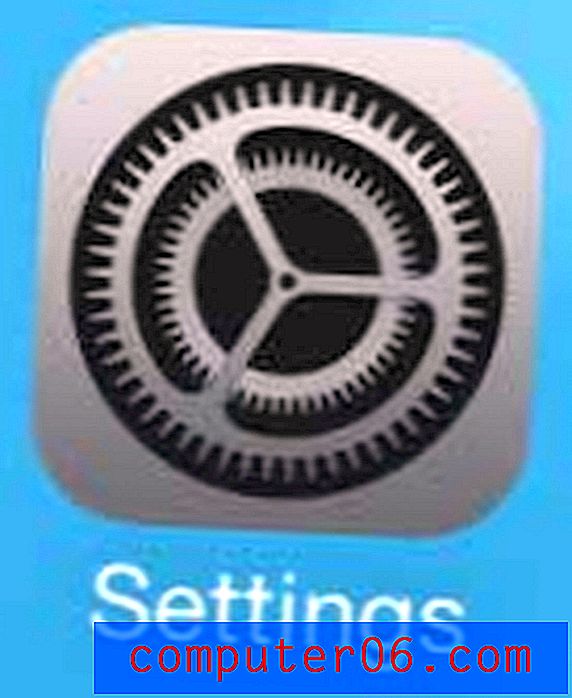Combina file CSV
Molte applicazioni e utilità basate sul Web si basano su dati archiviati in database. Questi dati possono quindi essere utilizzati per popolare i report e visualizzare le informazioni richieste da un utente di tale applicazione. Alcune di queste applicazioni ti consentono persino di scaricare parametri di dati, come report o ordini che potresti richiedere. Questi download di dati sono in genere nel formato di file CSV, perché quel formato di file è molto flessibile e può essere aperto in una varietà di programmi diversi. Se hai mai scaricato molti di questi file CSV che contenevano dati correlati, tuttavia, probabilmente hai riscontrato situazioni in cui devi essere in grado di visualizzare, ordinare o confrontare tutti i dati che sono stati distribuiti tra i file. Questa occorrenza specifica è quella che ti farà desiderare di combinare i file CSV, che puoi realizzare con l'aiuto del prompt dei comandi in Windows 7.
Procedura per combinare file CSV
Il primo passo per unire tutti i tuoi file CSV separati in un file di grandi dimensioni è copiare tutti i file CSV in una cartella. Per semplicità, di solito creo una cartella sul mio desktop denominata "CSV", quindi copio i file in quella cartella. Per questo esempio, tutti i file hanno le stesse quattro colonne: prodotto, prezzo, quantità e data.

La logica alla base della combinazione dei file CSV è che, al fine di confrontare tutti questi dati contemporaneamente, avrei bisogno di copiare e incollare manualmente tutte le informazioni in un foglio di calcolo. Sebbene ciò non sia difficile con un paio di file, può essere estremamente noioso quando deve essere eseguito 100 volte.
Quando hai finito di combinare tutti i file CSV, fai clic con il pulsante destro del mouse sulla cartella che hai creato, quindi fai clic su Proprietà . Nella parte superiore della finestra, a destra di Posizione, si trova la posizione della cartella. Evidenzia il percorso del file con il mouse, fai clic con il pulsante destro del mouse sul testo evidenziato, quindi fai clic su Copia .
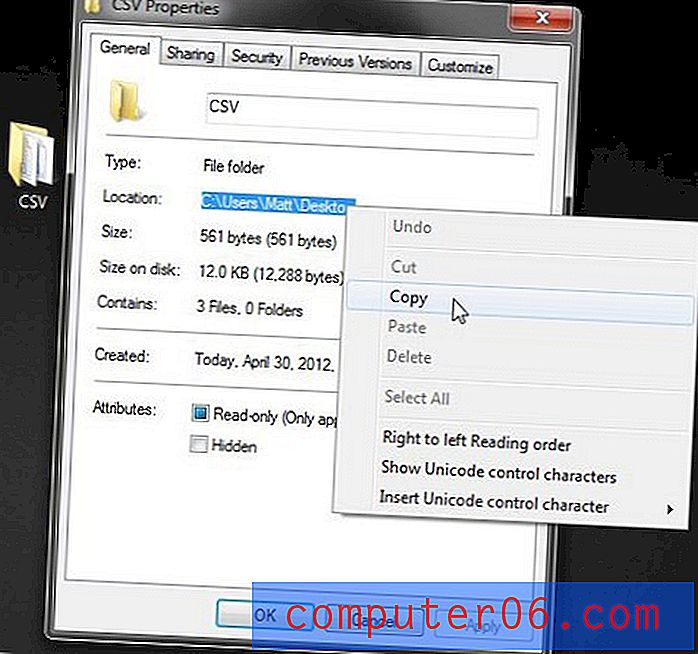
Fai clic sul pulsante Start nell'angolo in basso a sinistra della finestra, digita cmd nel campo di ricerca nella parte inferiore della finestra, fai clic con il pulsante destro del mouse sul risultato della ricerca nella parte superiore del menu, quindi fai clic su Esegui come amministratore . Sarà quindi necessario fare clic su Sì per confermare che si desidera consentire al programma di apportare modifiche al computer.
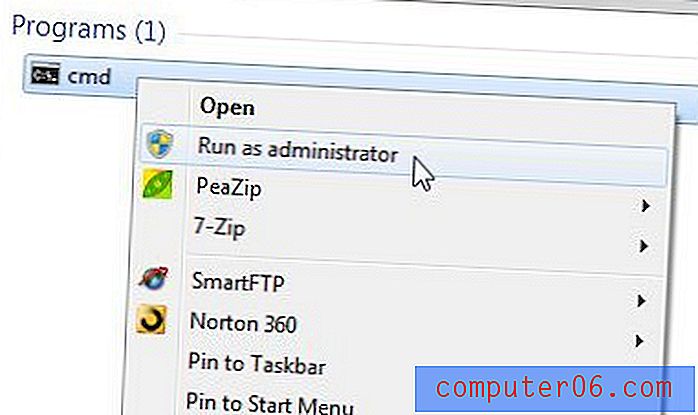
Fai clic all'interno della finestra, digita cd, premi la barra spaziatrice, quindi fai clic con il pulsante destro del mouse nella finestra e fai clic su Incolla . Si noti che Ctrl + V non funziona all'interno del prompt dei comandi, quindi non è possibile utilizzarlo per incollare i dati degli Appunti. Digita il nome della cartella creata (in questo esempio, ancora una volta, il nome della mia cartella è CSV ). Il prompt dei comandi ora dovrebbe visualizzare qualcosa del genere
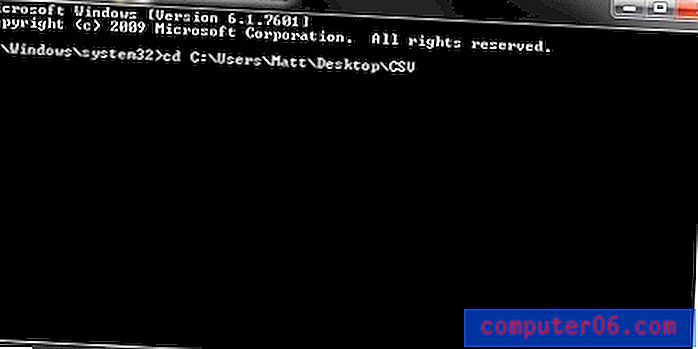
quindi premi Invio sulla tastiera. Digita copy * .csv Combined-files.csv sul prompt corrente, quindi premi Invio per combinare i file CSV. Questo genererà un nuovo file chiamato combinati-files.csv nella stessa cartella in cui sono memorizzati i tuoi singoli file CSV. Quando fai doppio clic su questo file CSV generato, noterai che tutti i dati dei tuoi singoli file CSV sono stati combinati, consentendoti di ordinare rapidamente le colonne e le righe per le tue esigenze di analisi dei dati.
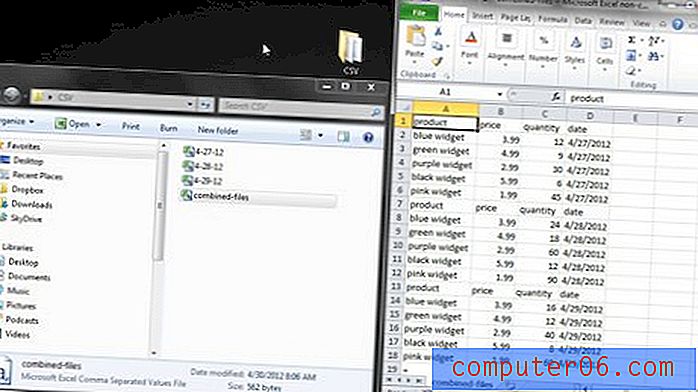
Per semplificare ulteriormente questo processo, considerare l'utilizzo di una tabella pivot per combinare dati simili. Puoi leggere ulteriori informazioni sulle tabelle pivot e su cosa possono realizzare in questo articolo.